相信很多人对U盘启动盘有一定的认识,U盘启动盘可以给没有系统的新电脑装系统,同时也可以引导启动系统出现故障的电脑,而且U盘启动盘我们是可以自制的,只要有U盘,借助启动盘制作工具比如大白菜、UltraISO等,就可以自制U盘启动盘,下面小编跟大家分享自己制作启动U盘的方法。
工具/原料:
1、操作系统: windows 7 windows 10
2、品牌型号:台式/笔记本电脑 U盘(8G以上)
3、软件版本:大白菜装机专家
详细步骤:
第一步:制作前的软件、硬件准备
1、U盘一个(建议使用8G以上U盘)
2、下载大白菜U盘装系统软件:大白菜U盘装系统工具下载主页
3、下载您需要安装的ghost系统
第二步:用大白菜U盘装系统软件作启动盘
1、运行程序之前请尽量关闭杀毒软件和安全类软件(本软件涉及对可移动磁盘的读写操作,部分杀软的误报会导致程序出错!)下载完成之后Windows XP系统下直接双击运行即可,Windows Vista或Windows7/8系统请右键点以管理员身份运行。
点击进入大白菜U盘装系统-程序下载和运行
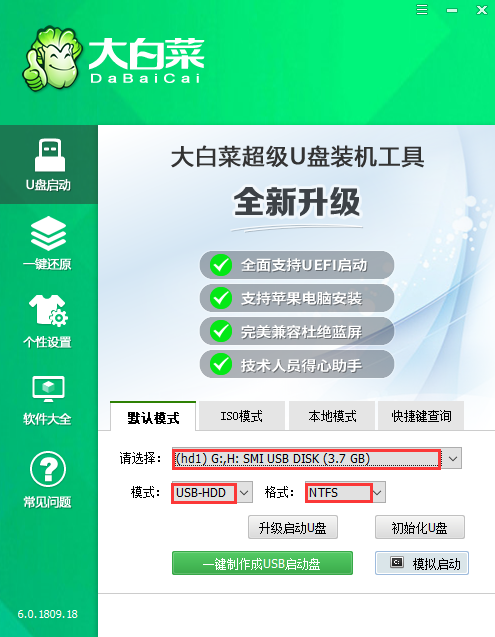
2、插入U盘之后点击按钮,程序会提示是否继续,确认所选U盘无重要数据后开始制作:

制作过程中不要进行其它操作以免造成制作失败,制作过程中可能会出现短时间的停顿,请耐心等待几秒钟,当提示制作完成时安全删除您的U盘并重新插拔U盘即可完成启动U盘的制作。



第三步:用U盘启动快速安装系统 (第一种方法)进PE用智能装机工具安装(详细点)



以上就是用大白菜自制U盘启动盘的方法,希望能给大家带来帮助。